Hinweis
Für den Zugriff auf diese Seite ist eine Autorisierung erforderlich. Sie können versuchen, sich anzumelden oder das Verzeichnis zu wechseln.
Für den Zugriff auf diese Seite ist eine Autorisierung erforderlich. Sie können versuchen, das Verzeichnis zu wechseln.
Das Kopieren der Sicherheitsrollemethode Ist eine schnelle und eine einfache Möglichkeit, eine neue Sicherheitsrolle auf einer vorhandenen Gruppe von Rechten zu erstellen. Sicherheitsrollenberechtigungen können sich jedoch mit Produktupdates ändern, was dazu führen könnte, dass die neue Sicherheitsrolle veraltet ist und sie möglicherweise nicht wie erwartet funktioniert. Dieses Problem ist besonders wichtig, wenn Sie es einer bestimmten Gruppe administrativer Benutzer ermöglichen möchten, Ihren Benutzern Sicherheitsrollen zuzuweisen. Kopieren Sie die Sicherheitsrolle "Systemadministrator" nicht, und weisen Sie sie Benutzern zu, da dieser Ansatz es den Benutzern ermöglicht, den zugewiesenen Benutzer zu Systemadministratoren zu erhöhen. Darüber hinaus werden neuere Berechtigungen von Produktupdates nicht automatisch zur kopierten Sicherheitsrolle "Systemadministrator" hinzugefügt, sodass die Rolle über unzureichende Berechtigungen verfügt, um weiterhin Sicherheitsrollen zuzuweisen.
Die folgenden Schritte beschreiben eine Methode zum Erstellen einer neuen benutzerdefinierten Sicherheitsrolle mit Berechtigungen, die sich dynamisch mit Updates ändern und daher weiterhin für Sicherheitsrollenzuweisungen verwendet werden können.
Erstellen einer neuen benutzerdefinierten Sicherheitsrolle, die nur Zugriff auf die Tabelle "Sicherheitsrolle" hat
Stellen Sie sicher, dass Sie über die erforderlichen Systemadministrator-Berechtigungen zum Ausführen verfügen.
Überprüfen Sie Ihre Sicherheitsrolle
Führen Sie die Schritte in Anzeigen des Benutzerprofils aus.
Sie verfügen nicht über die erforderlichen Berechtigungen? Wenden Sie sich an Ihren Systemadministrator.
Melden Sie sich beim Power Platform Admin Center an.
Wählen Sie im Navigationsbereich die Option Verwalten aus.
Wählen Sie im Bereich VerwaltenUmgebungen aus.
Wählen Sie eine Umgebung aus.
Wählen Sie "Einstellungen>Benutzer+ Berechtigungen>Sicherheitsrollen" und dann " Neu" aus.
Geben Sie einen Rollennamen ein, und wählen Sie dann die Registerkarte "Unternehmensverwaltung " aus.
Führen Sie einen Bildlauf der Liste Tabelle durch und legen Sie Tabellenrechte der Sicherheitsrolle wie folgt fest:
Recht Einstellung Erstellen Unternehmenseinheit Lesen Unternehmen Schreiben Unternehmenseinheit Löschen Unternehmenseinheit Anfügen Unternehmenseinheit Anfügen an Unternehmenseinheit Zuweisen Unternehmenseinheit 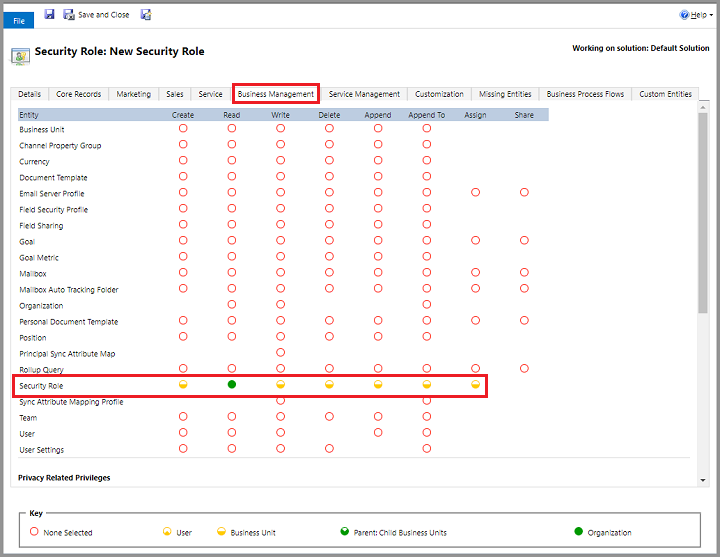
Klicken Sie auf Speichern und schließen.
Einem Administrator die neue Sicherheitsrolle zuweisen
- Melden Sie sich beim Power Platform Admin Center an.
- Wählen Sie im Navigationsbereich die Option Verwalten aus.
- Wählen Sie im Bereich VerwaltenUmgebungen aus.
- Wählen Sie eine Umgebung aus.
- Wählen Sie Einstellungen>Benutzer + Berechtigungen>Benutzer aus.
- Wählen Sie einen Administrator und dann Rollen verwalten aus.
- Wählen Sie die neue Sicherheitsrolle aus.
- Wählen Sie die Sicherheitsrolle aus, die der administrative Nutzer andern Benutzern zuweisen kann.
- Wählen Sie OK.
Anmerkung
Die Kundenbindungs-Apps (Dynamics 365 Sales, Dynamics 365 Customer Service, Dynamics 365 Field Service, Dynamics 365 Marketing und Dynamics 365 Project Service Automation) verhindern eine Erhöhung von Sicherheitsrollenberechtigungen. Daher kann der Administratorbenutzer keine Systemadministrator-, System customizer- oder Sicherheitsrollen zuweisen, die über eine höhere Berechtigung verfügen.
Die Schritte in diesem Artikel dienen zum Zuweisen von Rollen zu Benutzern, die derselben Geschäftseinheit (BU) angehören wie der administrative Benutzer. Um untergeordneten BU-Benutzern Rollen zuzuweisen, müssen die Berechtigungen des Administratorbenutzers für alle Berechtigungen des untergeordneten BU-Benutzers über die Berechtigungsstufe Deep (üUbergeordnet: Untergeordnete Unternehmenseinheiten) verfügen.
Siehe auch
Globale und Serviceadministratoren können verwalten, ohne eine Lizenz zu benötigen.